Создание групп макросов
При разработке приложения с использованием макросов количество макросов может оказаться очень большим. Поэтому важно хорошо организовать доступ к нужным макросам. Для этого в одном объекте Макрос (Macro) можно объединить несколько макросов. Например, рекомендуется все макросы, связанные с событиями в форме или отчете, объединить в отдельный объект, соответствующий данной форме или отчету. Для того чтобы можно было это сделать, каждый макрос группы должен иметь свое имя, а имя объекта Макрос (Macro) будет являться именем группы макросов.
Чтобы создать группу макросов:
- Откройте Конструктор макросов одним из тех способов, которые были описаны в предыдущем разделе.
- Нажмите кнопку Имена макросов (Macro Name) на панели инструментов. На панели описаний в окне Конструктора появится еще один столбец – "Имя макроса" (Macro Name) (рис. 11.3).
- В этот столбец введите имя первого макроса. Остальные поля данной строки лучше оставить пустыми – это облегчит перемещение и копирование макрокоманд.
- Начиная со следующей строки, введите все макрокоманды макроса и соответствующие аргументы для каждой макрокоманды.
- Пропустите одну строку.
- Повторите шаги 3-5 для каждого макроса.
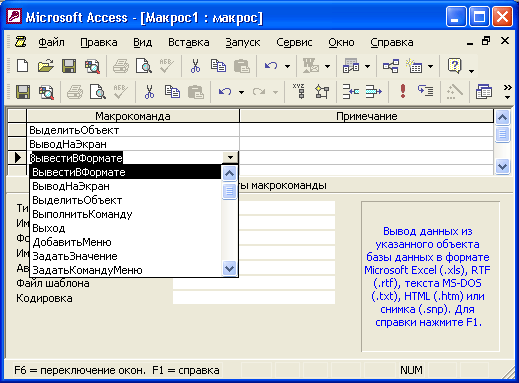
Рис. 11.3. Создание группы макросов
На рис. 11.3 в окне Конструктора представлен макрос "Сотрудники" (Employees) базы данных "Борей" (Northwind). Для указания конца макроса не требуется отдельной макрокоманды. Access продолжает выполнение макроса, входящего в группу, пока не обнаружит строку, содержащую имя в столбце "Имя макроса" (Macro Name), либо пока не дойдет до последней строки окна макросов.
При обработке макроса пустые строки игнорируются, поэтому их удобно использовать для разделения макросов в группе. Этот прием, а также ввод комментариев для сложных макросов, состоящих из большого числа макрокоманд, позволяет улучшить читаемость макросов.
Для запуска одного из макросов группы используется полное имя для ссылки на макрос. Полное имя макроса формируется таким образом: имяГруппы.имяМакроса.
Замечание
Можно настроить систему так, чтобы столбец Имя макроса (Macro Name) выводился всегда в Конструкторе макросов. Для этого необходимо установить соответствующие параметры на вкладке Вид (View) в диалоговом окне Параметры (Options) (см. разд. "Настройка параметров приложения Access" гл. 14).
